
苹果手机照片怎么合成视频 苹果手机小视频制作教程
发布时间:2024-10-20 16:21:31 来源:三公子游戏网
现在的苹果手机已经具备了很强大的拍摄功能,不仅可以拍摄高清照片,还可以录制精彩的小视频,而将这些照片和小视频合成一个完整的视频,不仅可以留住美好的回忆,还可以分享给更多的朋友和家人。如何利用苹果手机来合成照片和小视频呢?接下来就让我们一起来学习一下苹果手机照片合成视频的方法吧。
苹果手机小视频制作教程
具体方法:
1.打开手机主页,点开【相片】图标。
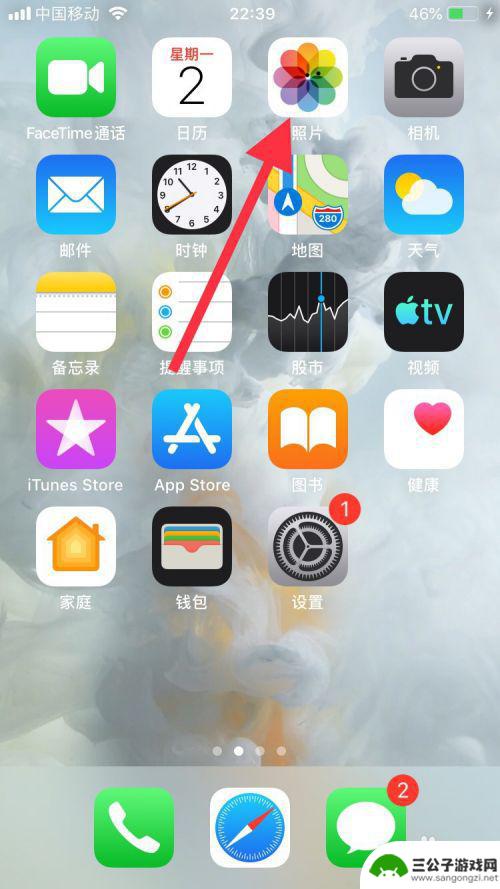
2.进入照片页面,在下面点【为你推荐】,点开后图标呈蓝色。
3.进入为你推荐主页,点右上方的【查看全部】蓝色字体。
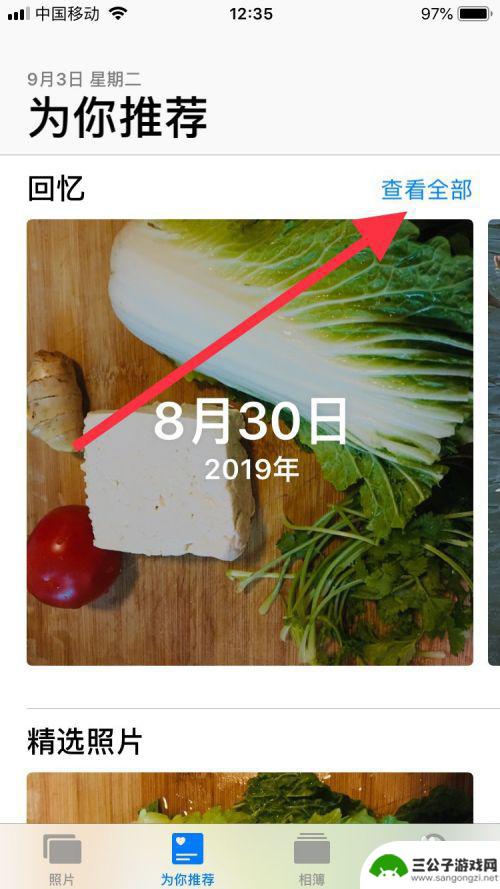
4.在里面选取自己喜欢的图片,轻触屏幕中选中图片。
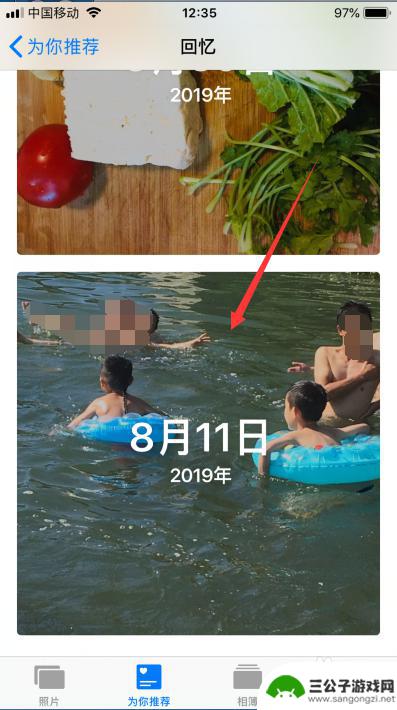
5.进入回忆主页面,点击右边的【播放按钮】。即可播放当天的图片。在轻触屏幕我们可以看下出有一栏菜单功能图标,每项功能都不一样。根据自己喜欢的样式进行选择设定。
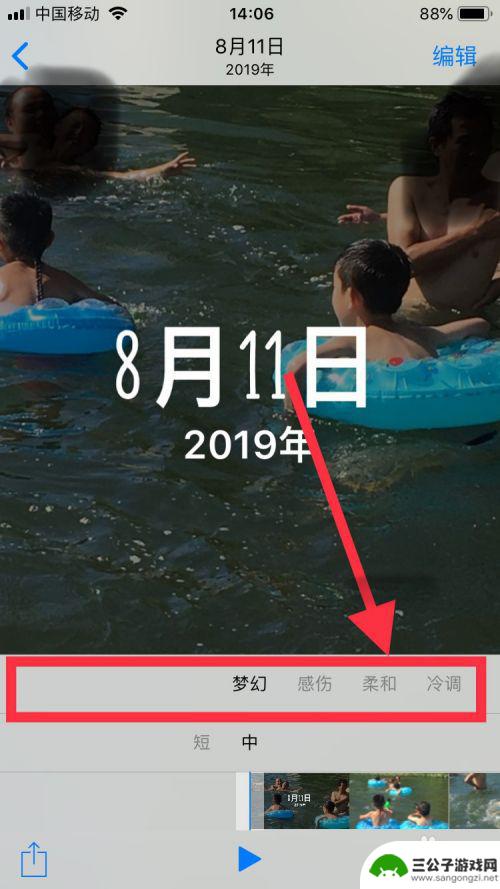
6.视频的长短,可以选下面菜单中的短、中进行调整。然后点或上角【编辑】。
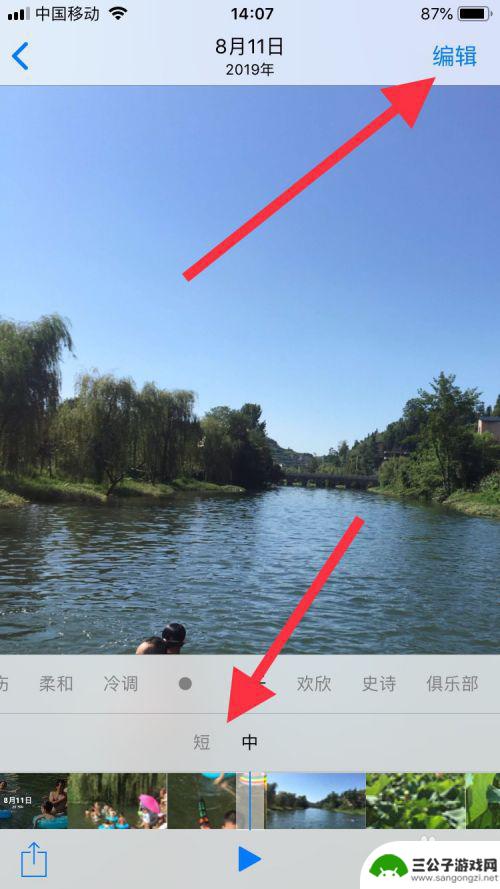
7.进行编辑,根据内容输入主标题、副标题内容,输完后点击【完成】。
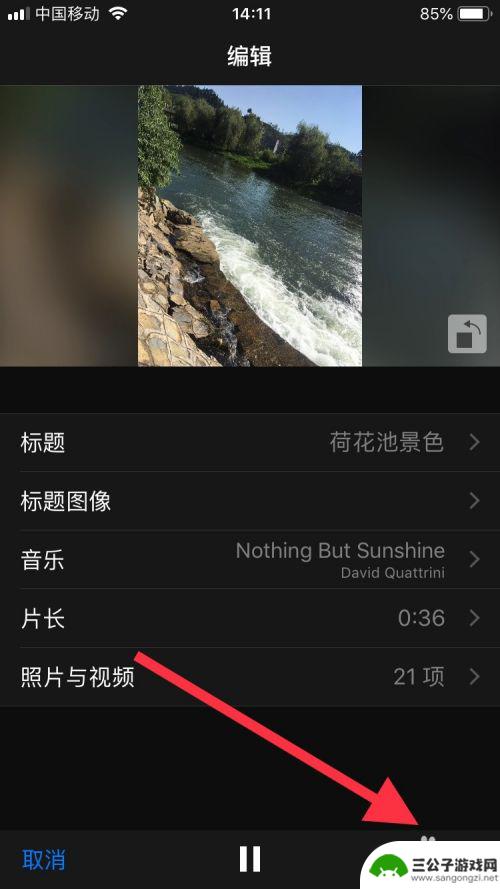
8.编辑完成后需要保存,点击左下角的【上拉按钮】。
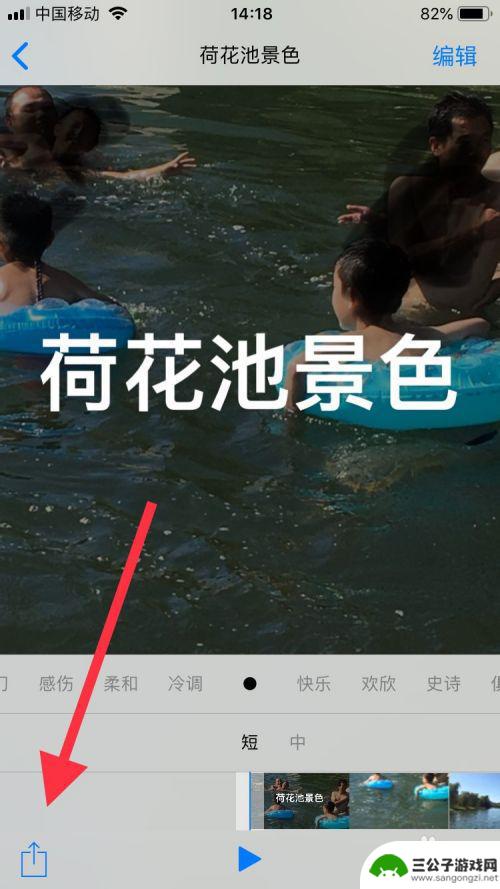
9.选择【保存视频】选项,进行保存。
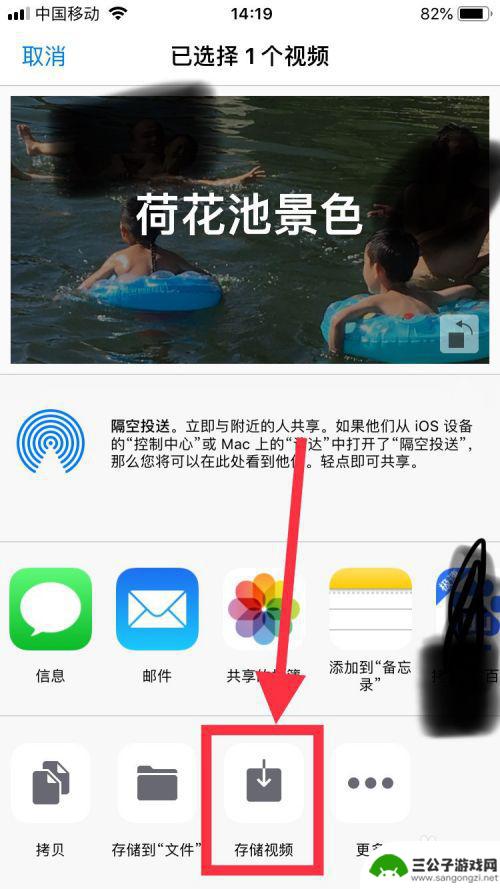
10.待视频导出完成后面返回到相片里,我们就可以看到刚才制作好的相片视频了。
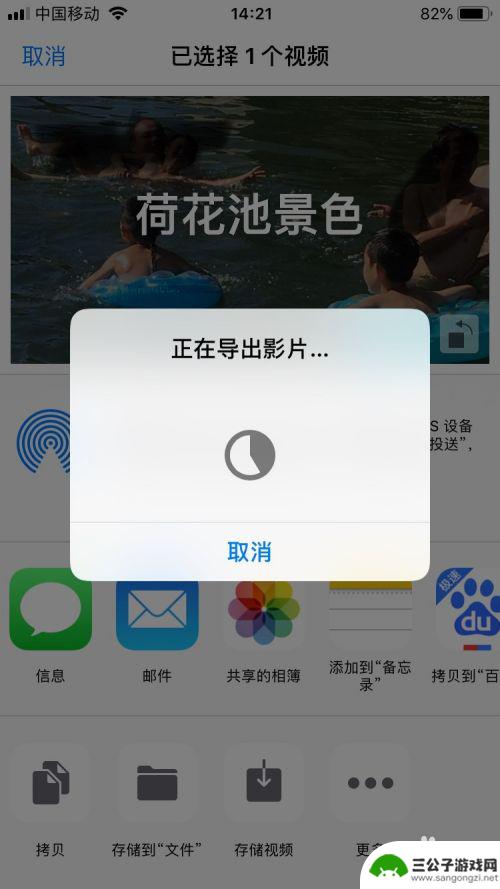
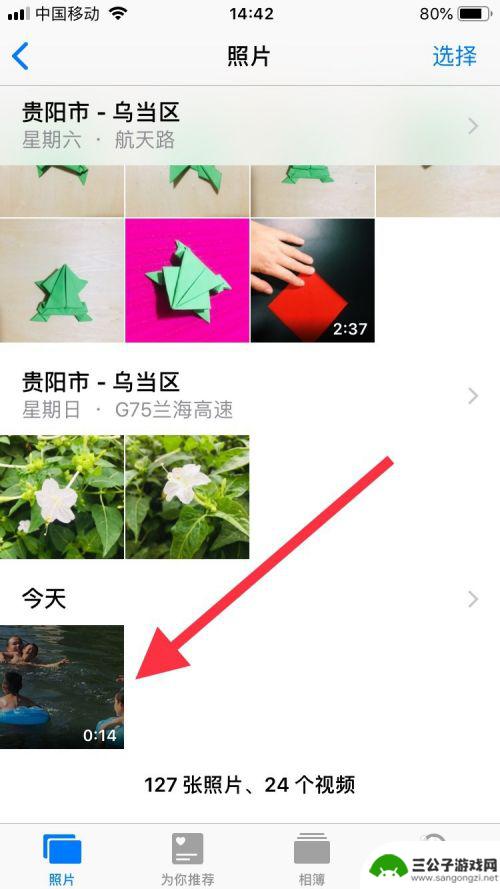
11.总结:
1、打开手机主页,点开【相片】图标;
2、进入照片页面,在下面点【为你推荐】,点开后图标呈蓝色;
3、点右上方的【查看全部】蓝色字体,轻触屏幕中选喜欢图片;
4、进入回忆主页面,点击右边的【播放按钮】。根据内容设定视频音乐、长短、编缉视频主题、完成后进入保存。
按以上图片步骤操作

以上就是苹果手机照片怎么合成视频的全部内容,有遇到相同问题的用户可参考本文中介绍的步骤来进行修复,希望能够对大家有所帮助。
热门游戏
-
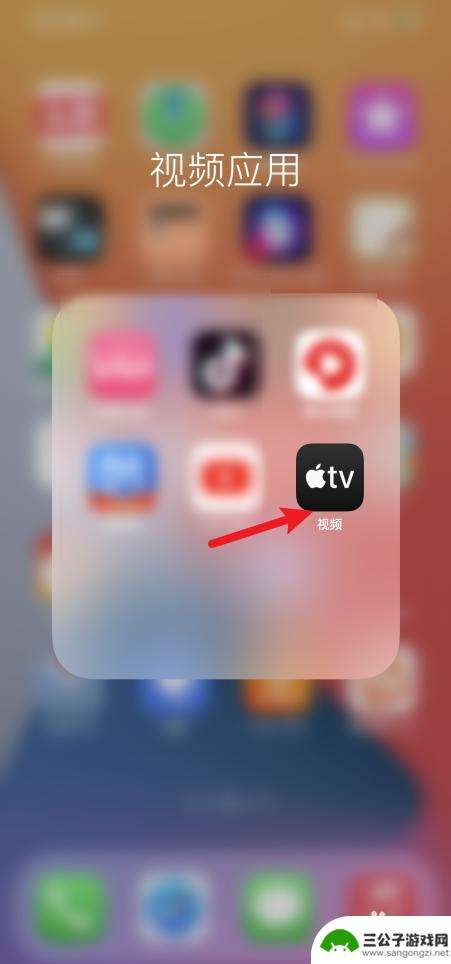
iphone视频里的视频怎么转到照片 iPhone12 视频导入系统相册教程
随着iPhone12等手机设备的普及,人们在日常生活中经常会用到手机拍摄视频,有时候我们可能会遇到将手机拍摄的视频转换成照片的需求。iPhone视频里的视频如何转到照片呢?在i...
2024-06-13
-
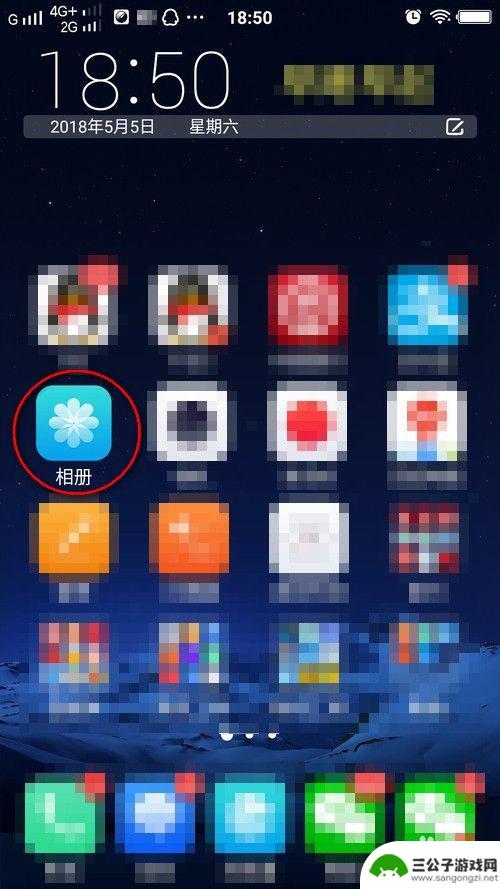
怎么修改视频名字手机 手机视频图片重命名教程
在我们日常生活中,手机已经成为了必不可少的工具,我们经常会用手机拍摄各种各样的视频和照片,但是有时候我们可能会觉得视频和照片的名字不够清晰或者不够符合我们的需求。怎么修改手机视...
2024-03-23
-
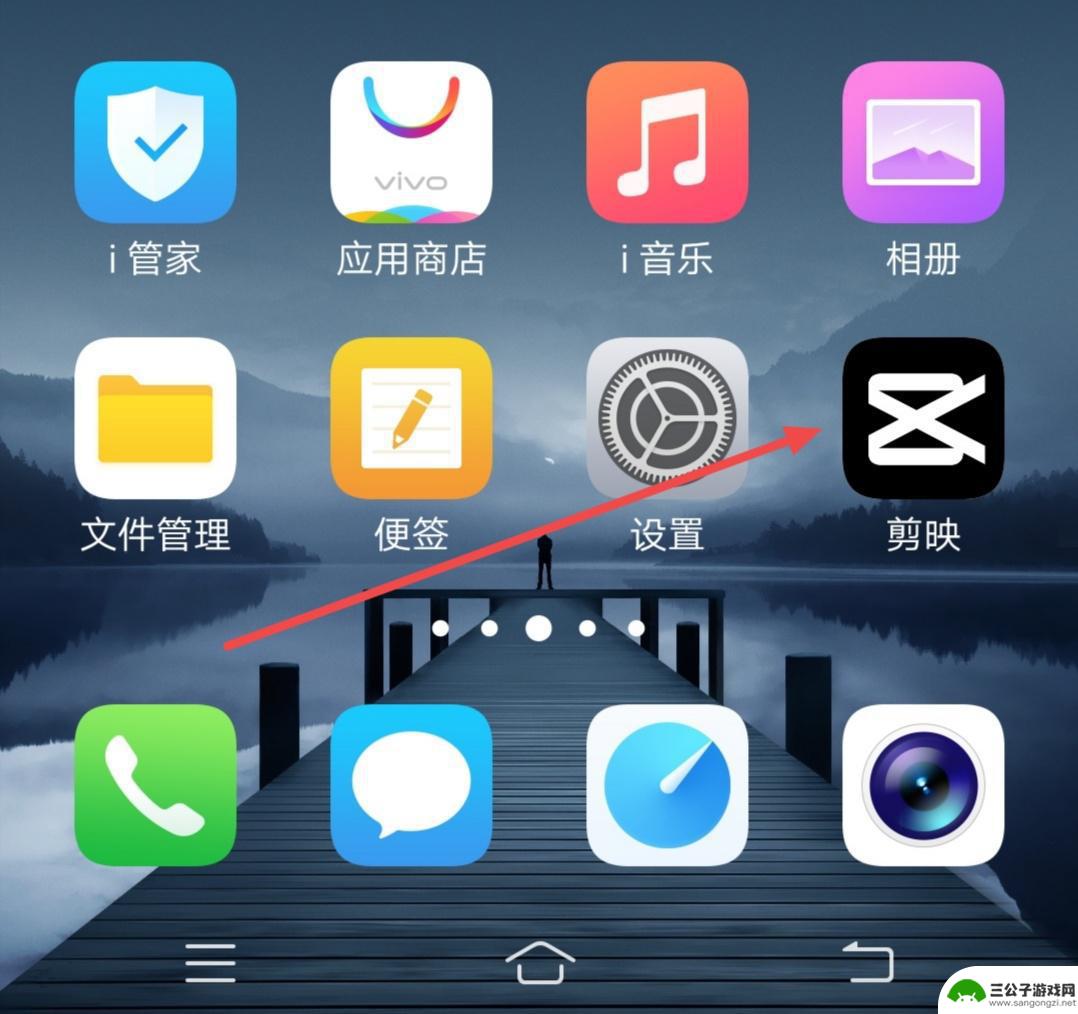
抖音剪映视频怎么制作视频(抖音剪辑视频怎么制作)
很多朋友问到关于抖音剪映视频怎么制作视频的相关问题,小编就来为大家做个详细解答,供大家参考,希望对大家有所帮助!1抖音剪映视频制作教程?1.打开剪映,点击中间的加号开始创作。添加需...
2023-11-23
-
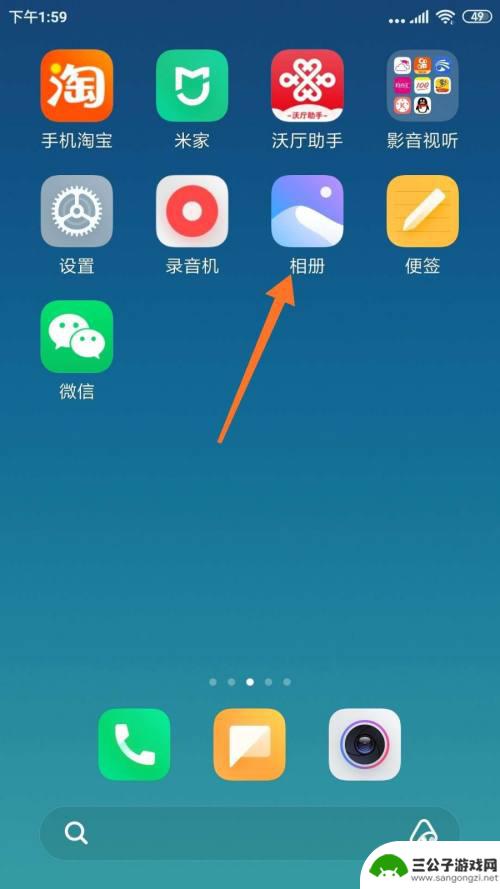
手机上怎么制作小视频 手机APP制作图片小视频步骤
随着手机摄影技术的不断提升,制作小视频已经成为大众日常生活中的一项常见活动,通过手机APP,我们可以轻松地制作出各种风格各异的图片小视频,记录生活中的美好瞬间。想要制作一部精美...
2024-04-09
-
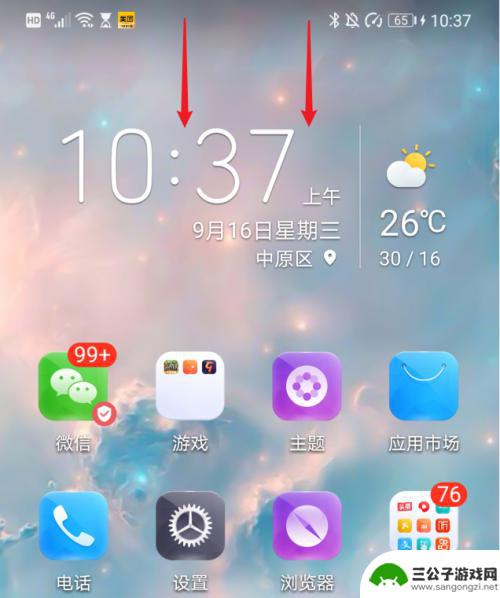
华为手机怎么把照片视频导入电脑 华为手机如何将照片和视频传输到电脑
随着手机拍照和录制视频的功能越来越普及,如何将华为手机中的照片和视频传输到电脑已成为许多用户关注的话题,对于华为手机用户来说,将手机中的照片和视频导入电脑并进行管理是一个常见的...
2024-02-29
-
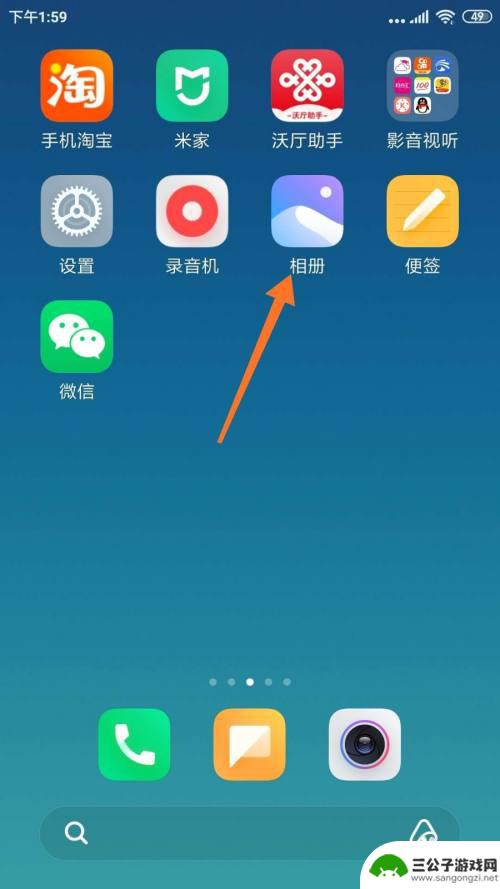
怎么把手机照片做成视频 手机图片拼接制作小视频
现在手机已经成为人们生活中不可或缺的一部分,拍摄生活中的美好瞬间也变得轻而易举,我们拍摄的手机照片如何更好地展现出来呢?除了传统的照片展示外,我们还可以将手机照片制作成精彩的小...
2024-09-23
-

iphone无广告游戏 如何在苹果设备上去除游戏内广告
iPhone已经成为了人们生活中不可或缺的一部分,而游戏更是iPhone用户们的最爱,让人们感到困扰的是,在游戏中频繁出现的广告。这些广告不仅破坏了游戏的体验,还占用了用户宝贵...
2025-02-22
-

手机图片怎么整体缩小尺寸 如何在手机上整体缩小照片
如今手机拍照已经成为我们日常生活中不可或缺的一部分,但有时候我们拍摄的照片尺寸过大,导致占用过多存储空间,甚至传输和分享起来也不方便,那么如何在手机上整体缩小照片尺寸呢?通过简...
2025-02-22














